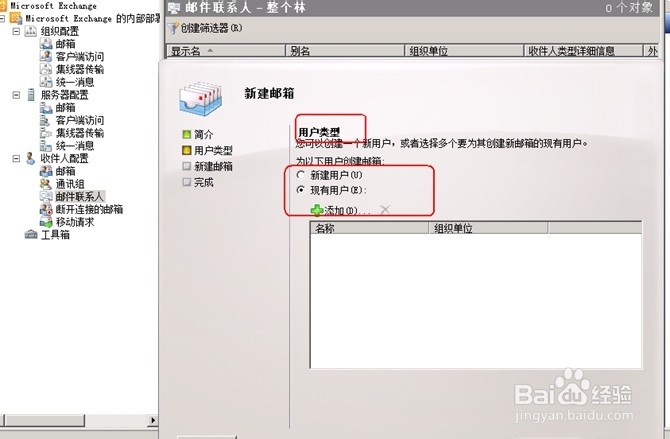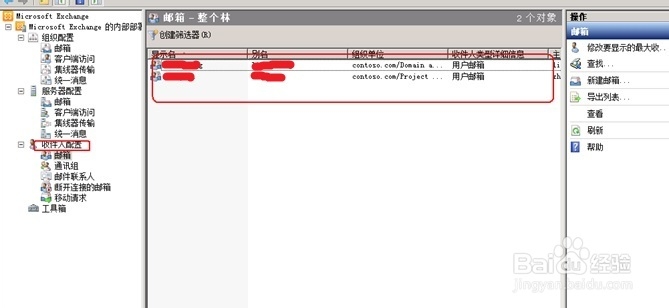1、依次点击:开始—所有程序—Exchangemanagement console 。打开Exchange 管理控制台

2、依次点击: 组织配置—集线器传输 ,“接受的域”选项卡,安装完会有一个默认的接受域“contoso.com”,此域已经为微咻羿绅恐软所用;如果要接入公网的话会有冲突,所以在这我新建一个接受域为:yare.contoso.com

3、接受域创建完之后必需新建一个电子邮件策略,当然默认有一个,因为我刚才新建了一个接受域,所以必需新建电子邮件策略;名称定位刚才接域的名称:yare.contoso.com;

4、默认“下一步”;电子邮件地址—添加---为此电子邮件地址指定自定义完全域名:yare.contoso.com;此地址为前面设置的接受域的名称


5、刚才所新建的电子邮件策略名称:%@yare.contoso.com,下一步
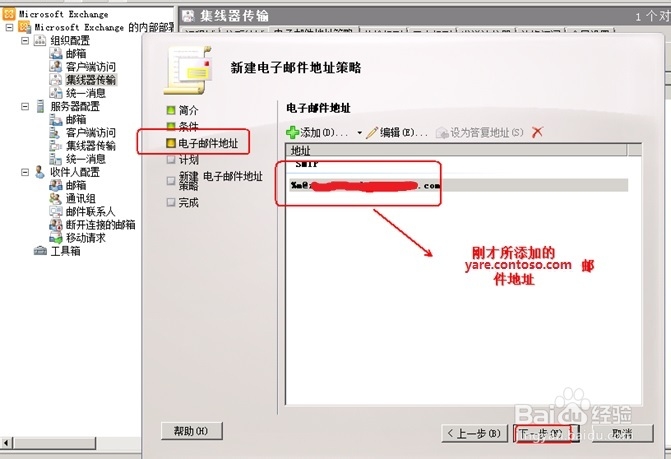
6、依次点击:计划—立即—下一步确认信息,点击“新建”
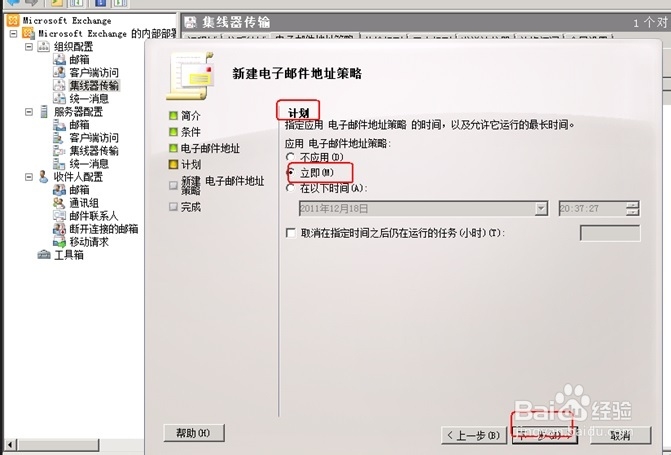
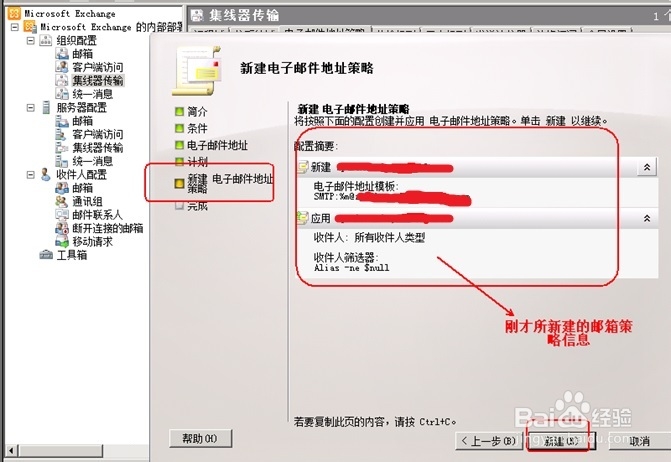
7、新建完成
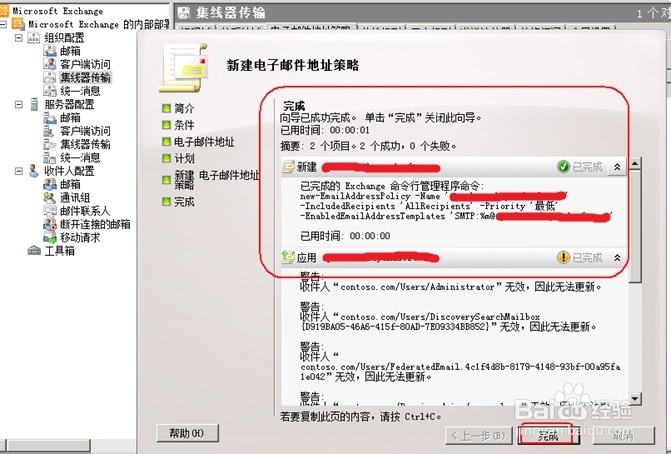
8、请确保新建的电子邮件策略比默认的策略优先级高
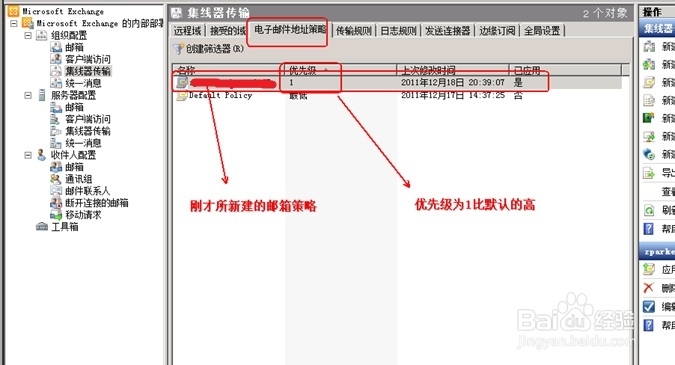
9、发送连接器选项卡,点击右侧的“新建发送连接器”;名称随意定义,这里我们定为:contoso-smtp
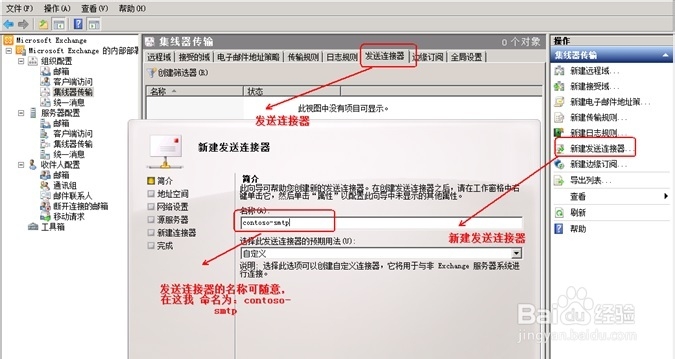
10、如图设置;地址定义为 * ,即为我们可以给所有址发送邮件;如果只想给某一个邮件地址发送邮件的话在这指定地址即可。


11、默认,下一步
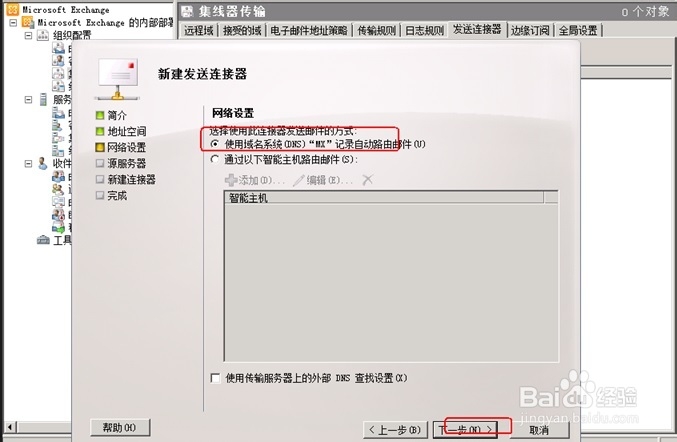
12、源服务器为本地服务器,该服务器的计算机名为mailserver所以在这添加为mailserver,下一步;确认信息,点击 新建
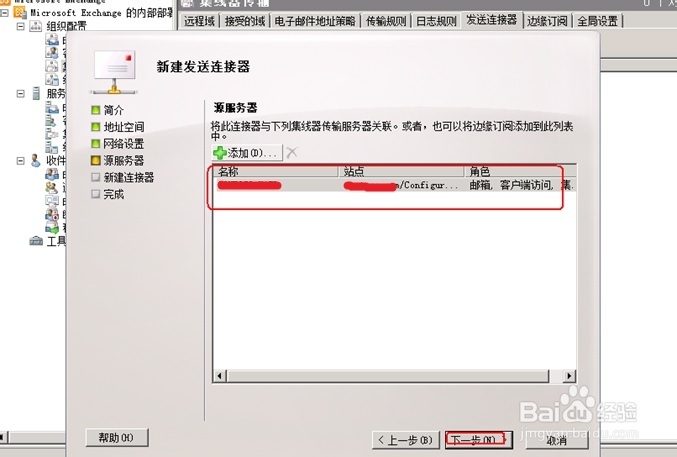
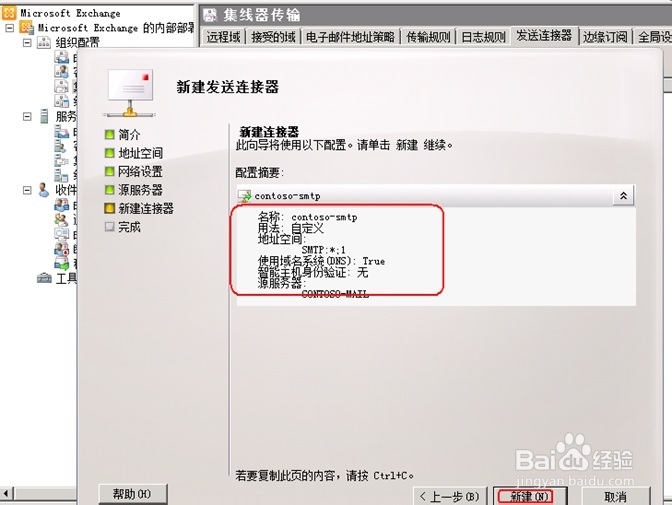
13、新建完成;
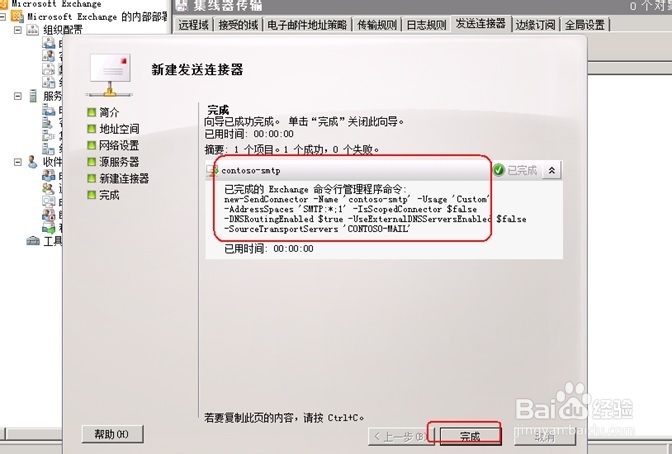
14、服务器配置—集线器传输—Default contoso-mail右击属性
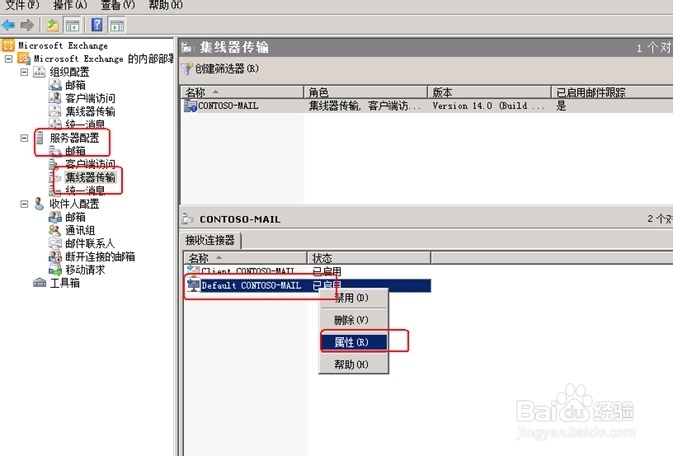
15、权限组—勾选匿名用户;如果不勾选的话会收不到外部的邮件。
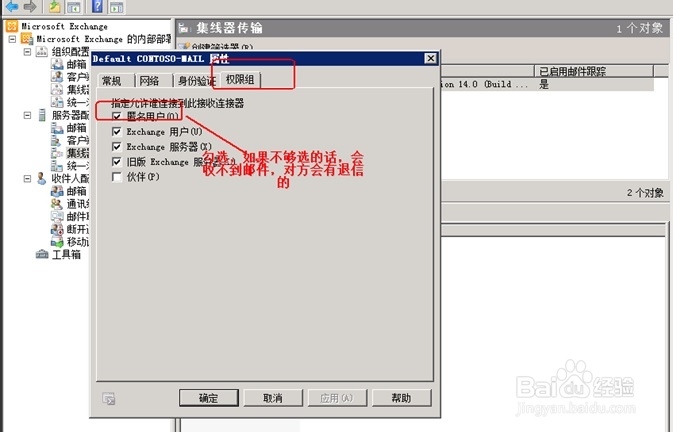
16、收件人配置—邮箱—用户邮箱
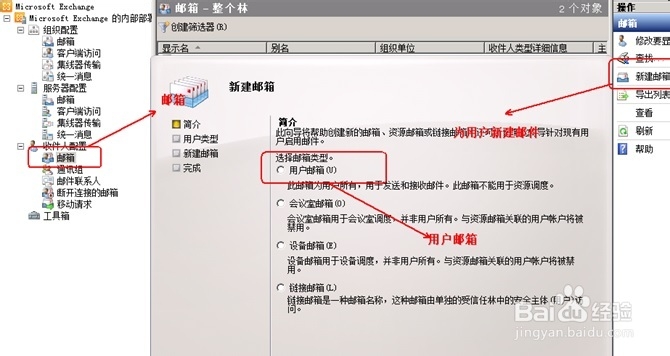
17、用户类型为:新建用户、现有用户;因为我之前在域内新建了一个用户,user1,在这我藜局腑载添加现有用户;邮箱新建完成后。接下来,我们做邮件的收发做测试